Tilknytning af produkter til en mobilenhed, Tilknytning af produkter ved scanning af qr-koden – Samsung SmartTag2 Wireless Tracker (White) User Manual
Page 424
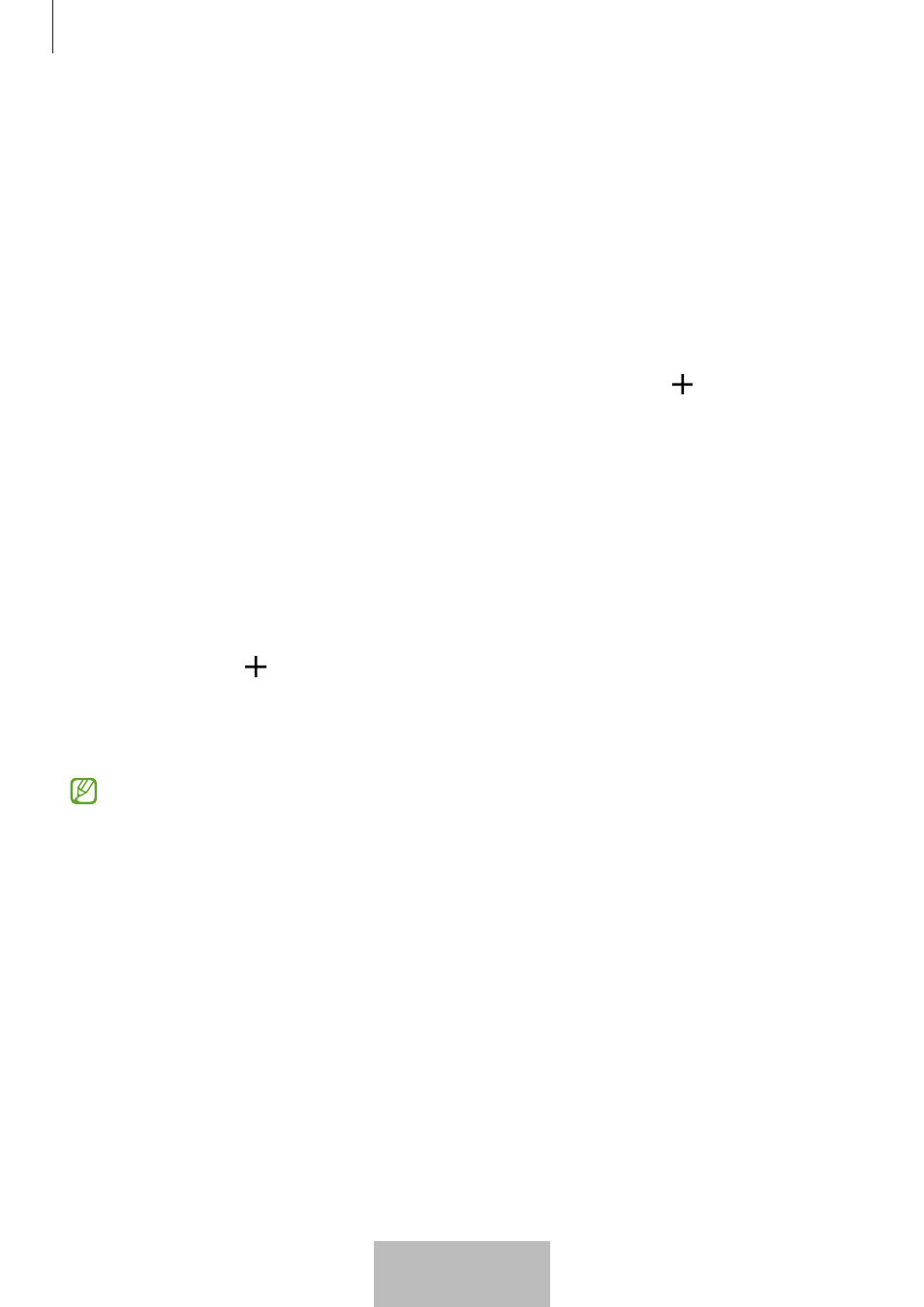
Kom godt i gang
4
Tilknytning af produkter til en mobilenhed
1
Åbn
SmartThings
-appen på din mobilenhed.
Opdater SmartThings-appen til den nyeste version.
2
Fjern filmen mellem batteribakken og batteriet, eller isæt batteriet.
Alternativt kan du trykke på produktets knap.
Produktet afgiver en lyd og aktiveres.
3
Når pop op-vinduet, der informerer om, at dit produkt er registreret, vises på din mobilenhed, skal
du trykke på
Tilføj
.
Hvis pop op-vinduet om tilknytning ikke vises, skal du trykke på
Enheder
→
. Tryk på
Tilføj
under
Samsung-enheder
og tryk på
Tag/Tracker
.
4
Følg instruktionerne på skærmen for at fuldføre forbindelsen.
Når tilknytningen er fuldført, vises taggens aktuelle placering på
SmartThings Find
-kortet, og
produktet vises på listen over enheder i SmartThings-appen.
Tilknytning af produkter ved scanning af QR-koden
Du kan også knytte et produkt til din mobilenhed ved at scanne dets QR-kode.
1
Åbn
SmartThings
-appen på din mobilenhed.
2
Tryk på
Enheder
→
→
Scan QR-kode
for at scanne QR-koden på æsken.
3
Følg instruktionerne på skærmen for at fuldføre forbindelsen.
Når tilknytningen er fuldført, vises taggens aktuelle placering på
SmartThings Find
-kortet, og
produktet vises på listen over enheder i SmartThings-appen.
•
Hvis det er første gang, du registrerer et produkt, kan registreringsprocessen være en smule
besværlig, afhængigt af det omgivende miljø. Det kan være nødvendigt at prøve 2-3 gange,
før registreringen bliver gennemført.
•
Understøttede funktioner kan variere, afhængigt af mobilenhed og softwareversionen.
•
Du kan kun bruge SmartThings Find på Samsung-mobilenheder, der kører Android 9.0 eller
nyere, og på Samsung-mobilenheder, der understøtter funktionen Find min mobil.
•
Produktet er en trådløs kommunikationsenhed, og dens ydeevne kan forringes, hvis flere
enheder tilknyttes på samme tid.
Dansk
4
